本頁說明如何查看及使用與服務相關聯的資訊主頁。
專案中的每項服務都有專屬資訊主頁。資訊主頁可讓您觀測服務的許多層面和成效,包括記錄、效能指標和快訊政策狀態。
如要顯示服務的資訊主頁,請按照下列步驟操作:
如要查看現有服務,請在「Services Overview」(服務總覽) 頁面的清單表格中,按一下服務名稱。詳情請參閱「查看微服務」。
成功定義新的自訂服務後,請按一下「查看服務資訊主頁」。詳情請參閱「定義服務」一文。
資訊主頁結構
Cloud Monitoring 中的各項服務資訊主頁具有相同的通用結構。
資訊主頁會顯示所有服務類型的下列資訊:
- 服務詳細資料:提供服務的識別資訊。
- 快訊資訊:說明快訊政策的行為。
- 目前 SLO 狀態:說明服務相較於服務等級目標 (SLO) 的成效。
- 記錄資訊:顯示這項服務在 Cloud Logging 中的近期記錄項目。
如果是以 GKE 為基礎的服務,資訊主頁也會顯示下列項目:
- 指標:顯示與服務相關的指標圖表。
- 實體詳細資料:列出服務所依據的 GKE 實體相關資訊。
服務詳細資料
「服務詳細資料」窗格會顯示與服務相關聯的 ID、類型和標籤。以下螢幕截圖顯示 App Engine 服務的範例:

警告時間軸
「快訊時間軸」窗格會顯示近期啟動的任何服務等級目標快訊政策記錄。快訊政策觸發時,會引發事件。下列螢幕截圖顯示過去一天內提出的事件:

彩色帶會顯示事件的持續時間。如要查看事件的詳細資訊,請將游標懸停在彩色帶上。系統會顯示卡片,指出觸發的快訊政策、觸發時間,以及事件的目前狀態。按一下資訊卡上的「查看事件」,即可前往 Cloud Monitoring 的「事件詳細資料」頁面。如要進一步瞭解事件詳細資料頁面,請參閱「事件」。
預設顯示時間為一小時。如要變更顯示時間範圍,請在「時間範圍」選取器中選取其他值。
如要從螢幕上移除警報時間軸,請按一下 schedule「隱藏時間軸」。
目前的服務等級目標狀態
「目前狀態」窗格會顯示為服務定義的每個服務等級目標狀態。下圖顯示服務的目前狀態,以及兩個服務等級目標:

每個 SLO 都會顯示在表格的一列中,並包含下列各欄:
- 「狀態」會指出服務是否符合 SLO。
- 目標:簡要說明 SLO 的成效目標。
- 「類型」:說明服務等級目標 (SLO) 中使用的服務水準指標 (SLI)。
- 「啟動快訊」會顯示啟動快訊政策與快訊政策總數的比率。
- 「錯誤預算」會顯示剩餘錯誤預算的百分比。
- more_vert「更多選項」會顯示可對服務進行的設定變更,例如建立快訊政策。
- expand_more 點選「顯示更多」可展開目前資料列,顯示服務等級目標的詳細成效資料。
「目前的狀態」窗格也包含「建立服務等級目標」按鈕。 一項服務可以有多個 SLO。如要瞭解如何建立服務等級目標,請參閱建立服務等級目標一文。
狀態詳細資料
按一下「顯示更多」expand_more,即可展開狀態列,查看服務水準目標的詳細資料:

按一下「顯示更多」expand_more後,系統會以彩色編碼的長條取代原始項目,顯示 SLO 的狀態。這個列包含服務水準目標的顯示名稱和類型,以及用於變更或刪除服務水準目標設定的「編輯」和「刪除」按鈕。
如要返回狀態摘要檢視畫面,請按一下「顯示較少」expand_less。
展開的詳細資料也會顯示下列項目的狀態指標:
- 服務水準指標的目前值。
- 剩餘誤差範圍的狀態和值。
- 這個服務等級目標的任何快訊政策狀態。
這些指標是分頁,選取每個分頁會變更其餘詳細資料的顯示方式。根據預設,系統會選取「服務水準指標」分頁,並顯示圖表,呈現服務水準指標在一段時間內的成效,以及與服務等級目標門檻的比較結果。上一個螢幕截圖包含該圖表。
「錯誤預算」分頁
按一下「錯誤預算」分頁標籤,即可查看圖表,瞭解錯誤預算在一段時間內的消耗情形。

如果服務等級指標在評估時間範圍內未達到服務等級目標的效能門檻,就會消耗部分錯誤預算。詳細資料取決於服務水準目標類型和合規期間;詳情請參閱「錯誤預算」和「錯誤預算軌跡」。
如果評估時間範圍的錯誤預算用盡,表示服務無法達到服務等級目標。
快訊分頁
按一下「觸發快訊」分頁,即可查看未解決的事件數量、快訊政策的狀態,以及定義其他快訊政策:
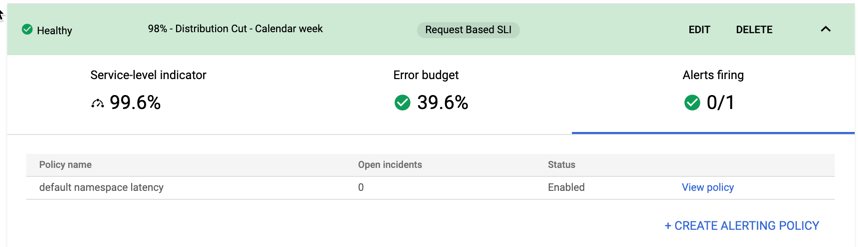
按一下「查看政策」,即可前往與這個服務等級目標相關聯的快訊政策「政策詳細資料」頁面。

「政策詳細資料」會顯示圖表,說明服務消耗錯誤預算的速率。建立警告政策時,請根據錯誤預算大小和法規遵循期長度設定門檻。門檻是錯誤預算的預估消耗率,如果超過這個比率,錯誤預算就會在評估時間範圍結束前耗盡,而快訊政策會在超過這個比率時發出警告。
如要進一步瞭解這些快訊政策的運作方式,請參閱「根據消耗率發出快訊」一文;如要瞭解如何建立快訊政策,請參閱「建立快訊政策」一文。
記錄
「記錄」窗格會顯示這項服務寫入 Cloud Logging 的記錄項目。以下螢幕截圖顯示了範例:
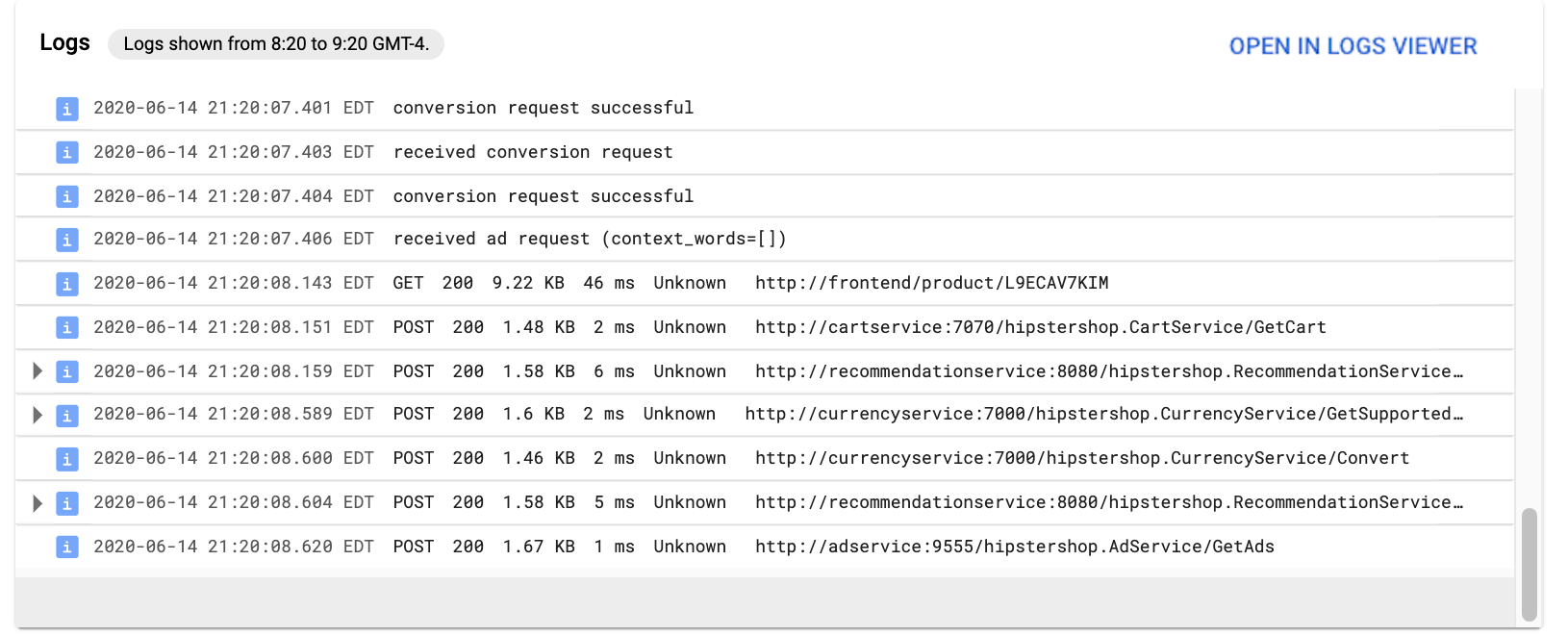
如要分析記錄項目,請按一下「在記錄檔探索工具中開啟」,這是 Cloud Logging 的一部分。詳情請參閱「使用記錄檔探索工具查看記錄檔」。
指標
僅適用於以 GKE 為基礎的服務。
「指標」窗格會顯示服務寫入的指標圖表。可用的指標組合取決於服務代表的實體類型。下圖顯示以 Kubernetes 叢集為基礎的服務預設圖表:
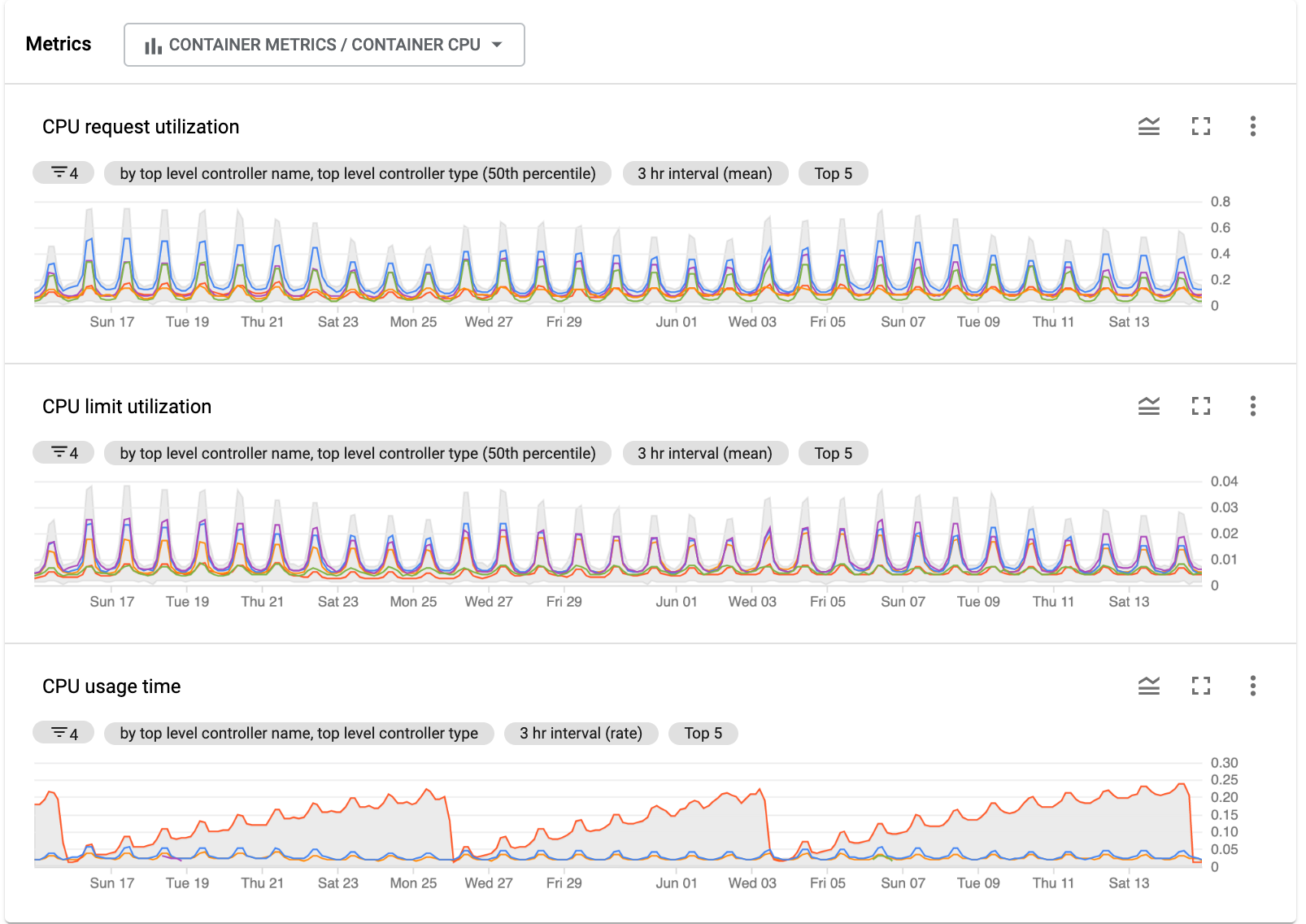
每個圖表都有工具列,內含下列按鈕:
- legend_toggle「圖例切換」會在圖表下方顯示圖例。 如要瞭解圖表圖例,請參閱「設定圖例」。
- fullscreen「全螢幕」:以全螢幕模式顯示圖表。
- more_vert「更多選項」會顯示選單,內含下列選項:
- 「下載 PNG」會將圖表圖片儲存為 PNG 格式。
- 「在 Metrics Explorer 中查看」會在 Metrics Explorer 中開啟圖表,您可以在這裡變更圖表顯示的資料和顯示特性。詳情請參閱「Metrics Explorer」。
如需 Monitoring 圖表的一般資訊,請參閱「新增資訊主頁小工具」。
其他圖表
如果是叢集,「指標」面板預設會顯示叢集 CPU 消耗量的圖表。如要查看其他圖表,請從指標選單選取其他指標。以下螢幕截圖顯示叢集式服務的選單:

這個選單會顯示這項服務可用的指標類別:容器、Pod 和網路。每個類別都包含多種指標類型,且這個窗格會顯示相關圖表。
範例服務的「指標」窗格最初會顯示容器的 CPU 用量圖表,但也有容器的暫時性儲存空間、記憶體和其他指標的圖表。此外,您也可以查看 Pod 和節點指標的圖表。
按一下「說明」help,查看圖表上可用指標的詳細資料。這個選單中的圖表選項對應於 Kubernetes 指標清單中的指標類型。
實體詳細資料
僅適用於以 GKE 為基礎的服務。
「Kubernetes entity details」(Kubernetes 實體詳細資料) 窗格會顯示與這項服務相關聯的 GKE 實體資訊。顯示的資訊取決於服務代表的實體類型。下圖顯示 Kubernetes 叢集服務中的部分實體:
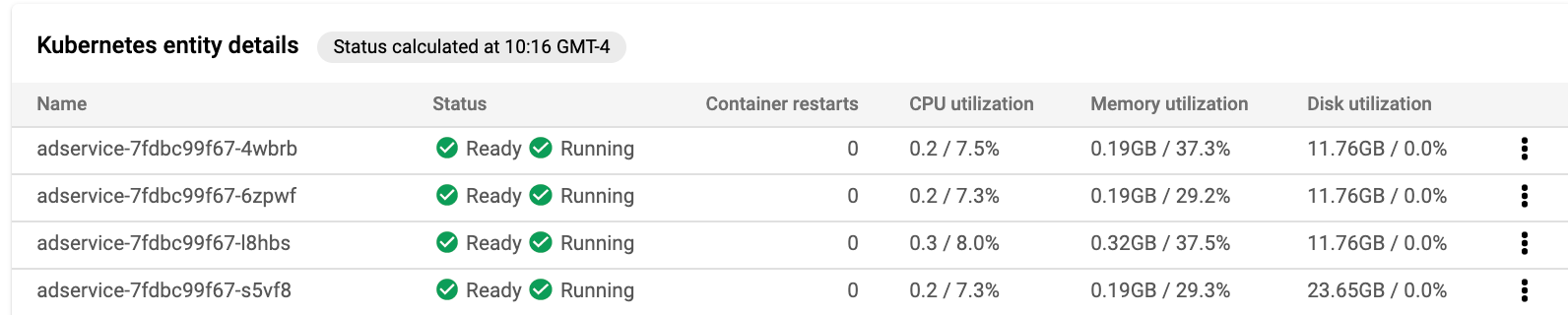
表格中的每一列都有「更多選項」more_vert按鈕,點選後會顯示選單,提供其他查看實體資訊的方式:
- 查看 Google Kubernetes Engine 資訊主頁。如要進一步瞭解這個資訊主頁,請參閱 Google Kubernetes Engine 說明文件中的「GKE 資訊主頁」。
- 在記錄檔探索工具中查看這項服務寫入的記錄項目。 詳情請參閱「使用記錄檔探索工具查看記錄檔」。

